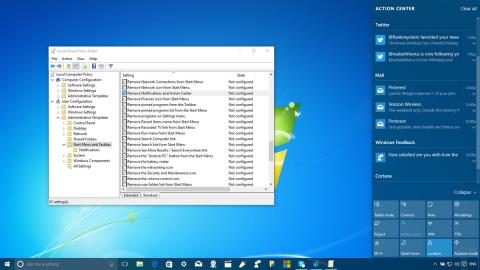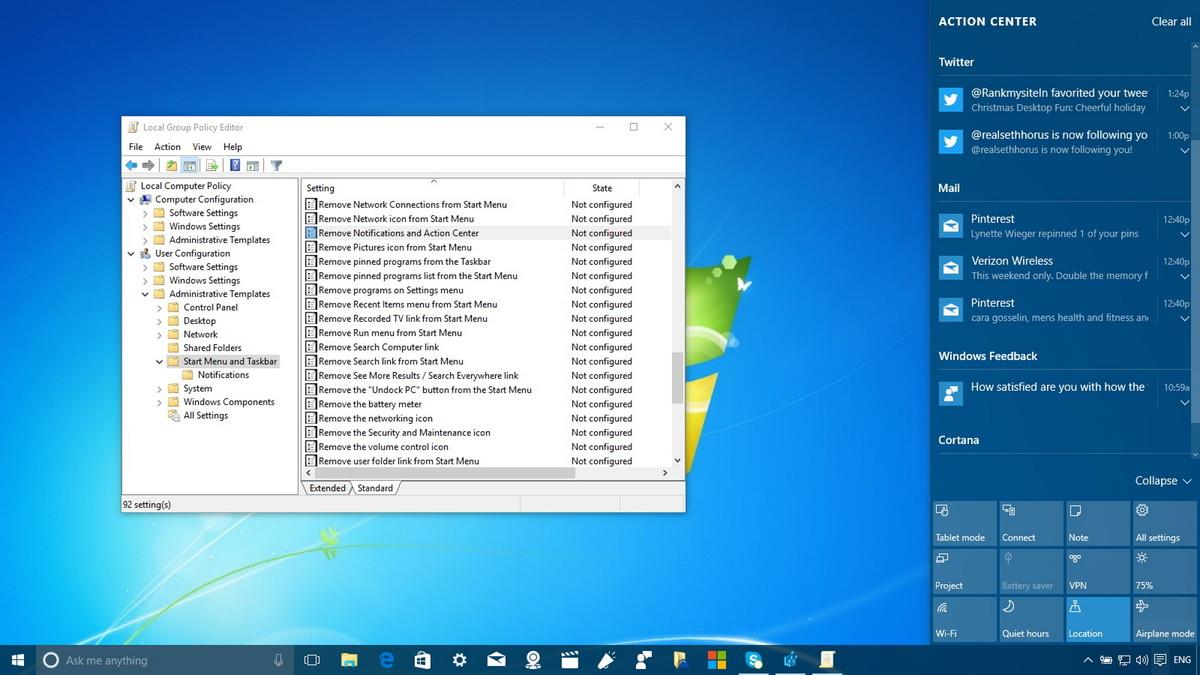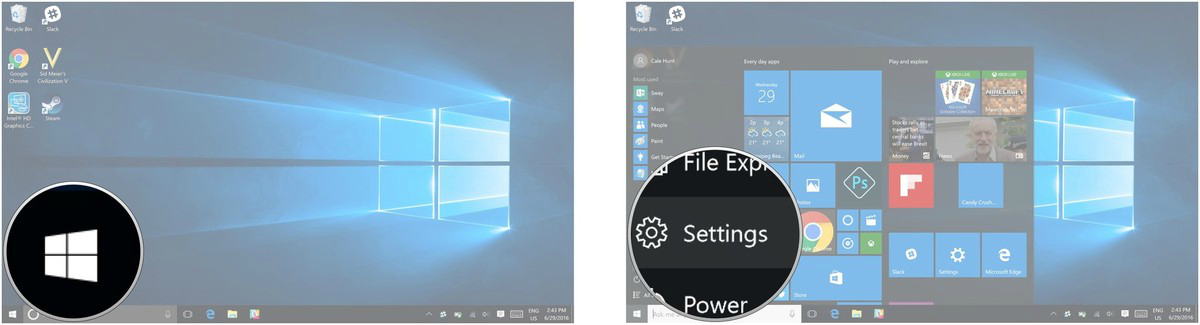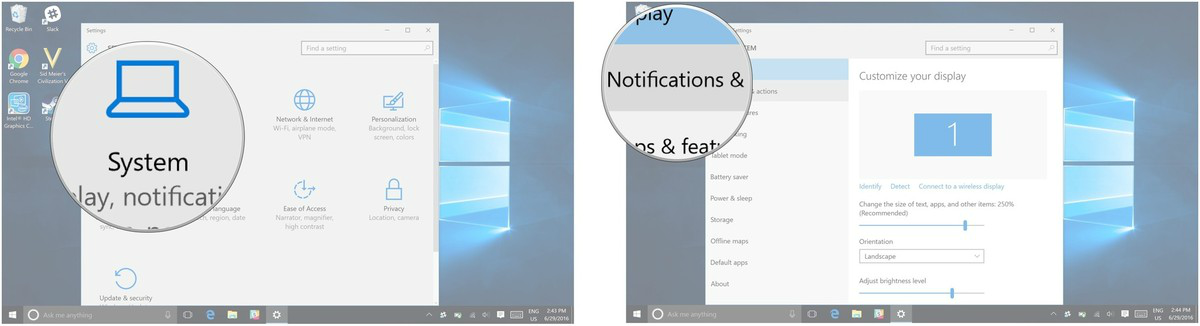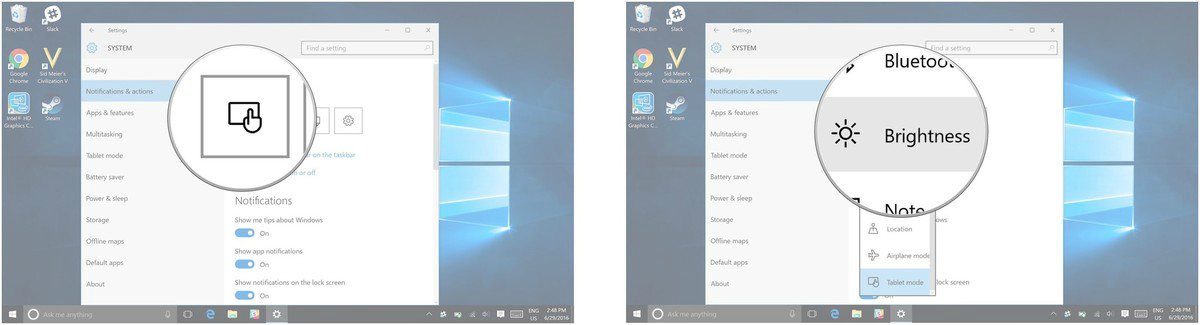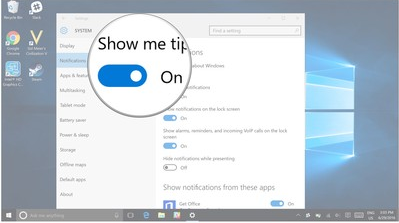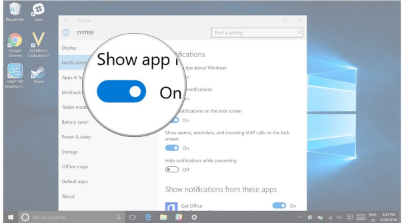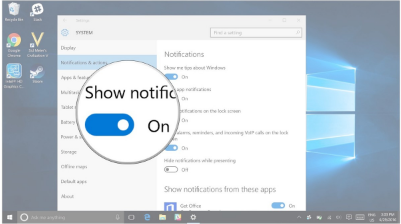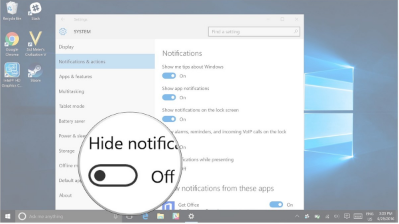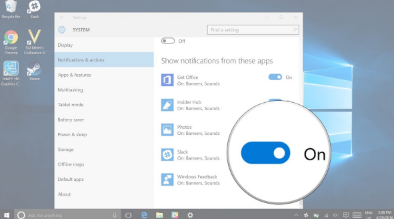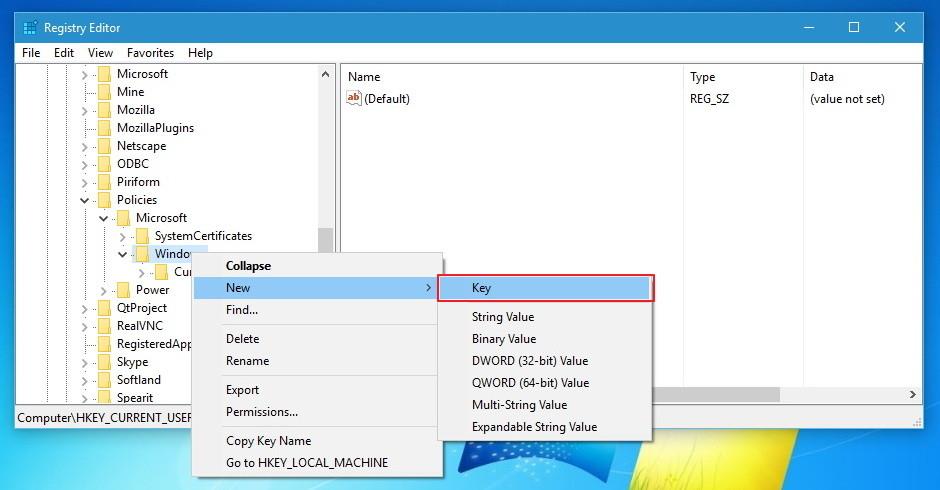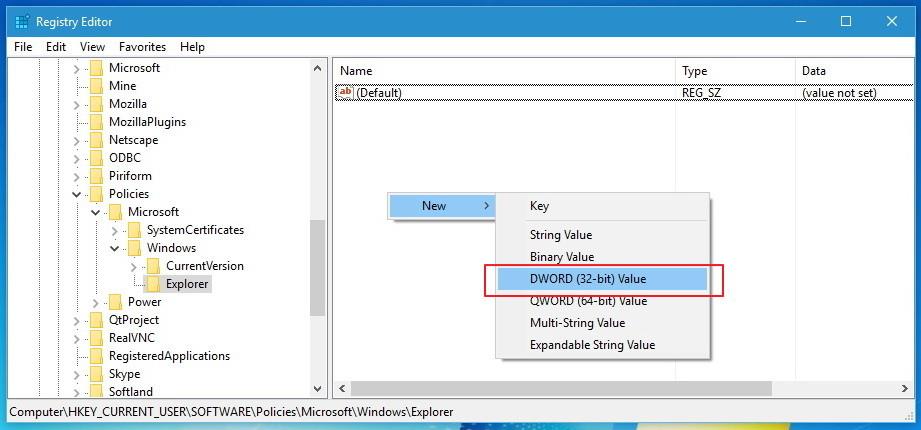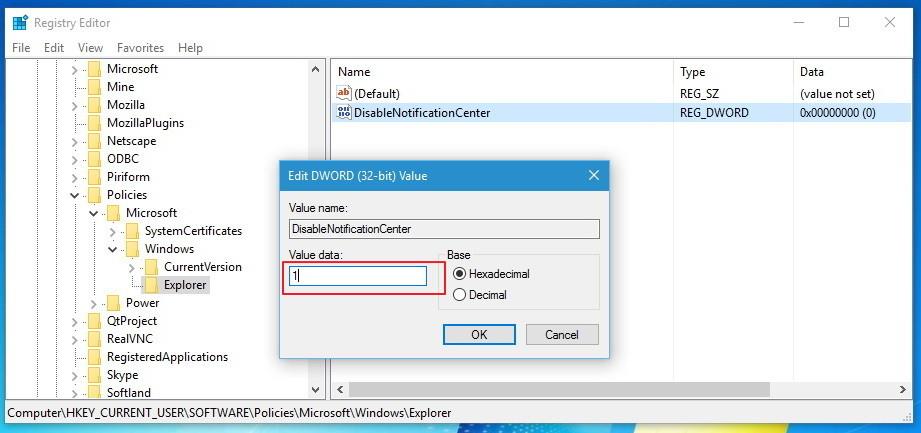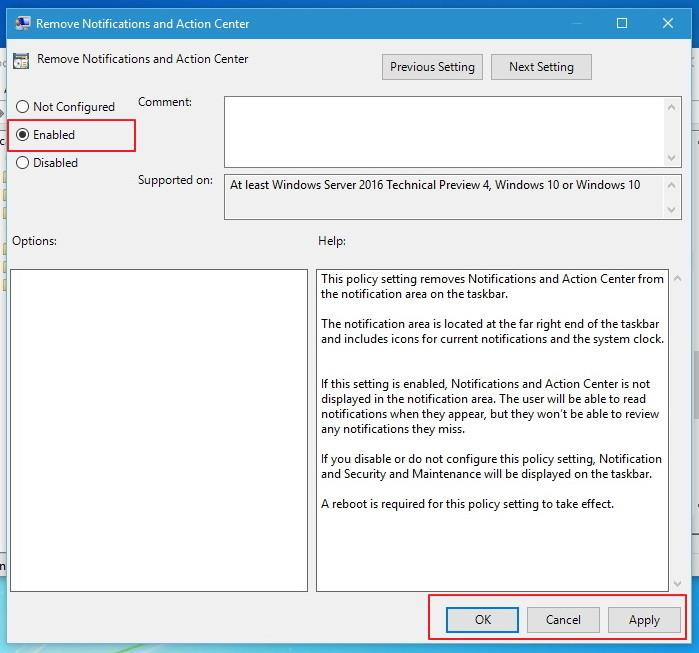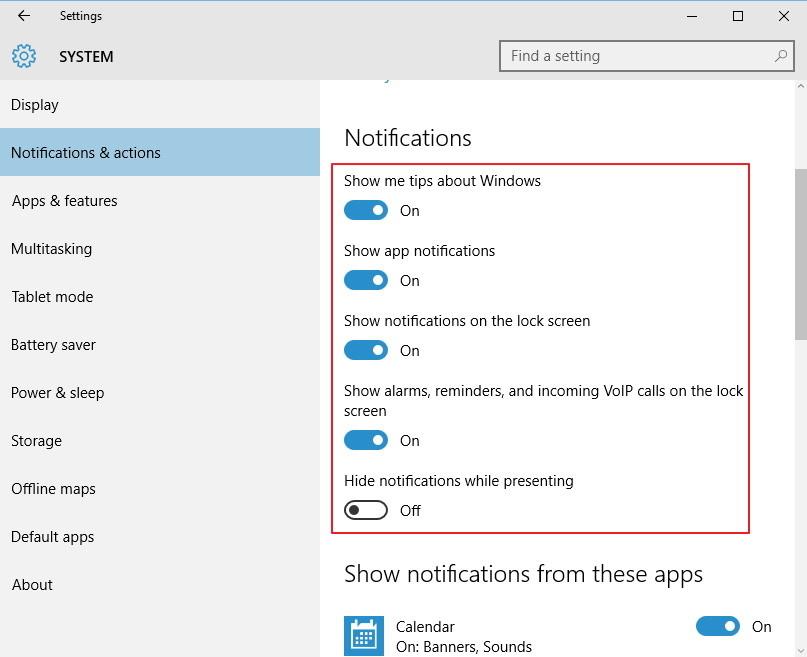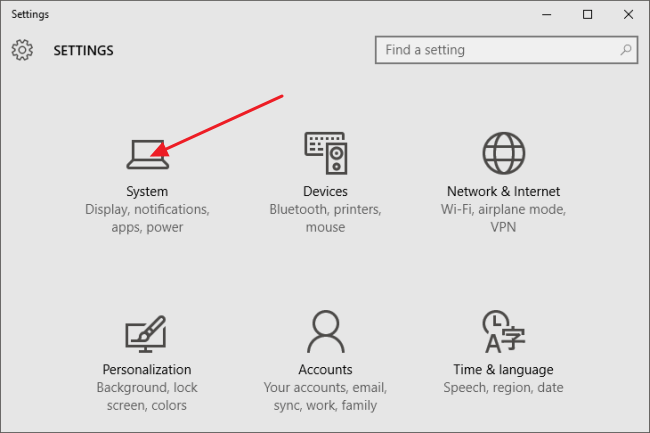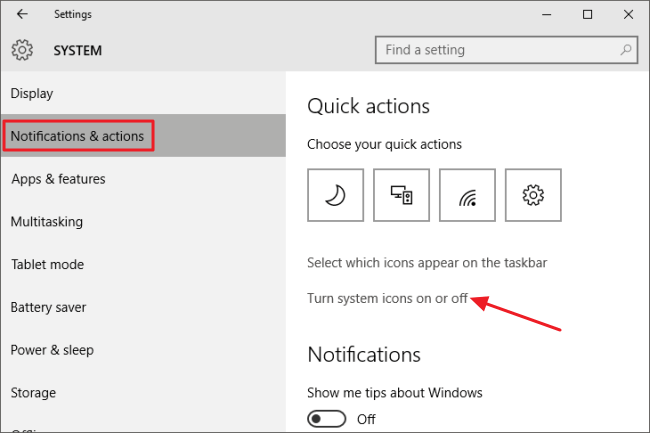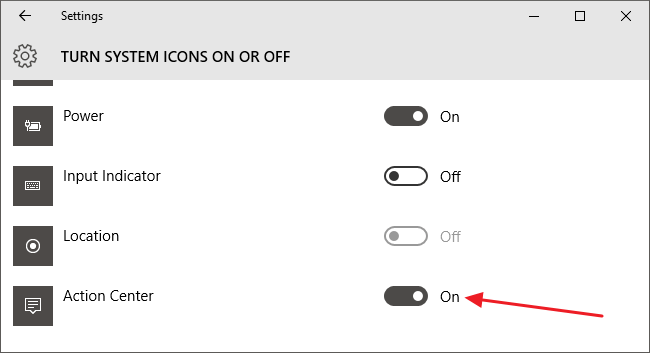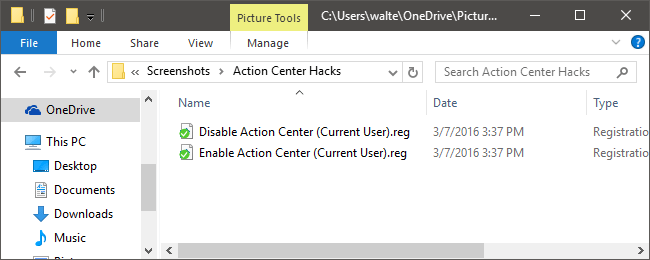Darbības centrs operētājsistēmā Windows 10 ļauj skatīt visus sistēmas paziņojumus un ātri iestatīt vairākus dažādus iestatījumus. Var teikt, ka šī ir diezgan noderīga funkcija. Tomēr šī funkcija nepatīk daudziem Windows 10 lietotājiem, jo viņi tērē laiku un pūles, lai izdzēstu šos paziņojumus ekrānā.
Tālāk esošajā rakstā Tips.BlogCafeIT iepazīstinās jūs ar dažiem vienkāršiem veidiem, kā pielāgot vai atspējot (izslēgt) darbību centru operētājsistēmā Windows 10.
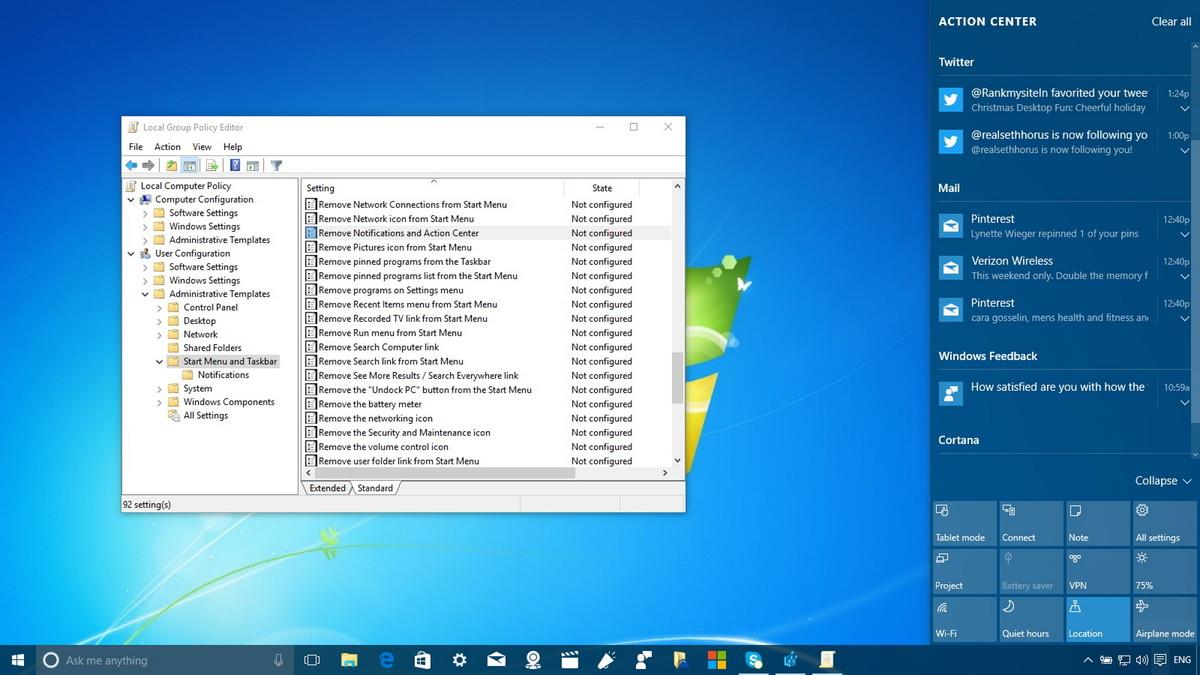
1. daļa: darbību centra pielāgošana operētājsistēmā Windows 10
1. Nomainiet opciju Ātrā darbība (ātrā darbība) darbību centrā operētājsistēmā Windows 10
1. Noklikšķiniet uz pogas Sākt Menu — uz Windows ikonas ekrāna apakšējā kreisajā stūrī.
2. Noklikšķiniet uz Iestatījumi .
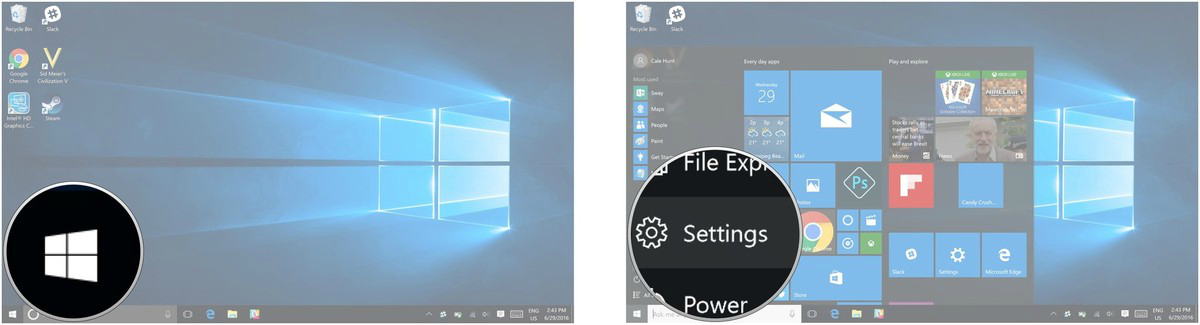
3. Noklikšķiniet, lai atlasītu Sistēma .
4. Noklikšķiniet, lai atlasītu Paziņojumi un darbības .
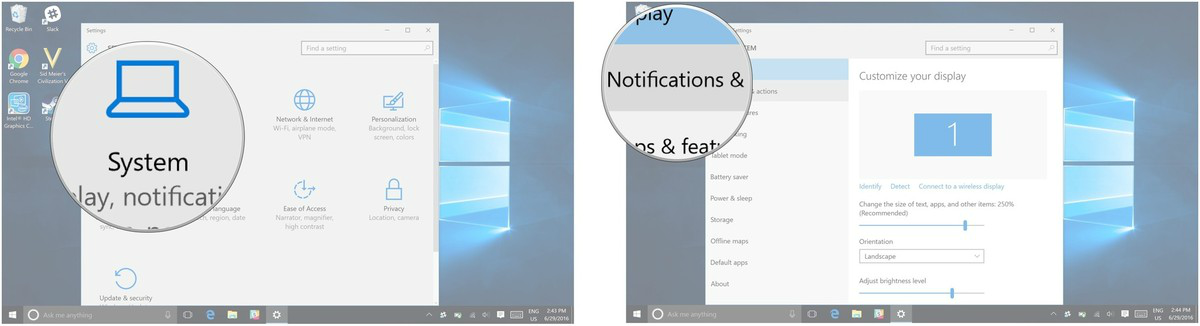
5. Noklikšķiniet, lai atlasītu ātro darbību, kuru vēlaties mainīt. Izvēlnes augšējā stūrī ir 4 galvenās pogas.
6. Noklikšķiniet, lai atlasītu ātrās darbības opciju. Pieejamās opcijas:
- Visi iestatījumi
- Savienot
- Projekts
- Akumulatora taupīšanas režīms
- VPN
- Bluetooth
- Spilgtums
- Piezīme
- BEZVADU INTERNETS
- Klusas stundas
- Atrašanās vieta
- Lidmašīnas režīms
- Planšetdatora režīms
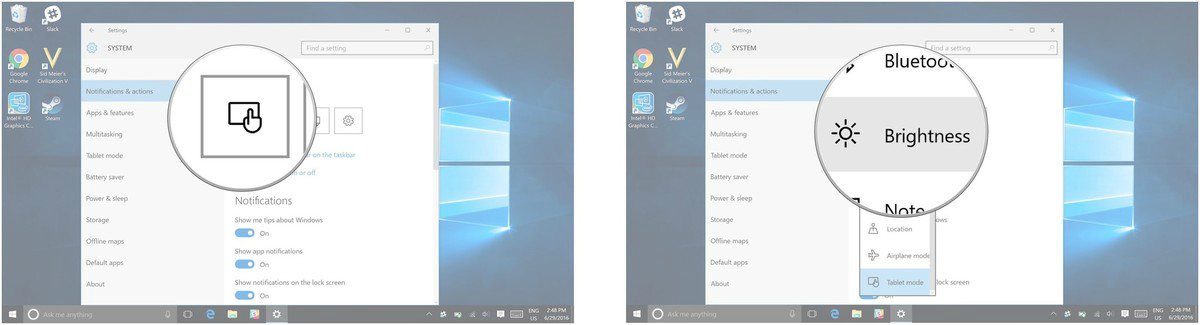
2. Kā operētājsistēmā Windows 10 darbību centrā paslēpt padomu par Windows?
1. Noklikšķiniet uz pogas Sākt Menu — uz Windows ikonas ekrāna apakšējā kreisajā stūrī.
2. Noklikšķiniet uz Iestatījumi.
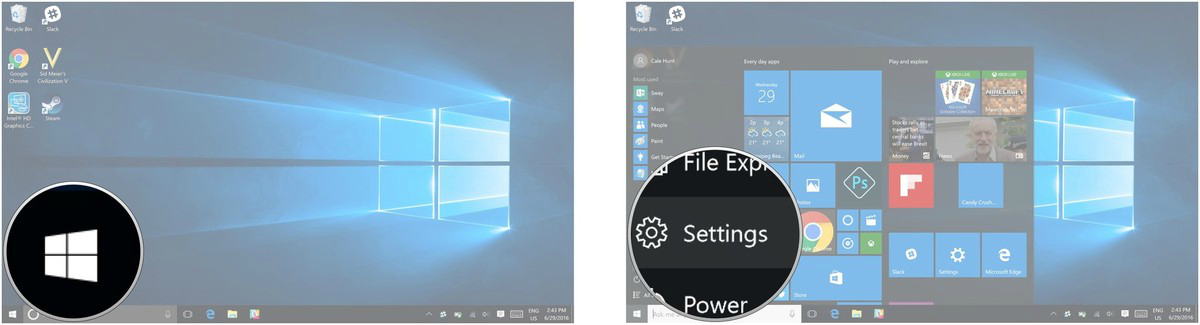
3. Noklikšķiniet, lai atlasītu Sistēma.
4. Atlasiet Paziņojumi un darbības.
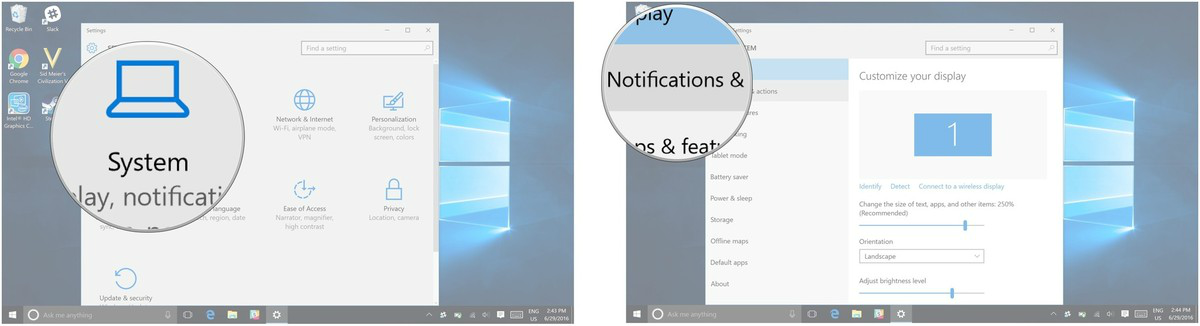
5. Sadaļā Rādīt padomus par Windows , pārslēdzieties uz IZSLĒGTS stāvokli.
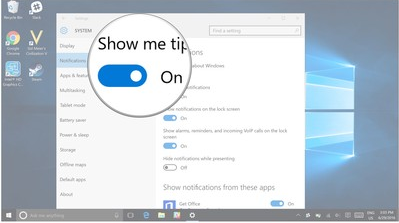
3. Kā operētājsistēmā Windows 10 paslēpt lietojumprogrammu paziņojumus darbību centrā?
Lai operētājsistēmā Windows 10 darbību centrā paslēptu lietojumprogrammu paziņojumus, veiciet tālāk norādītās darbības.
1. Noklikšķiniet uz pogas Sākt Menu — uz Windows ikonas ekrāna apakšējā kreisajā stūrī.
2. Noklikšķiniet uz Iestatījumi.
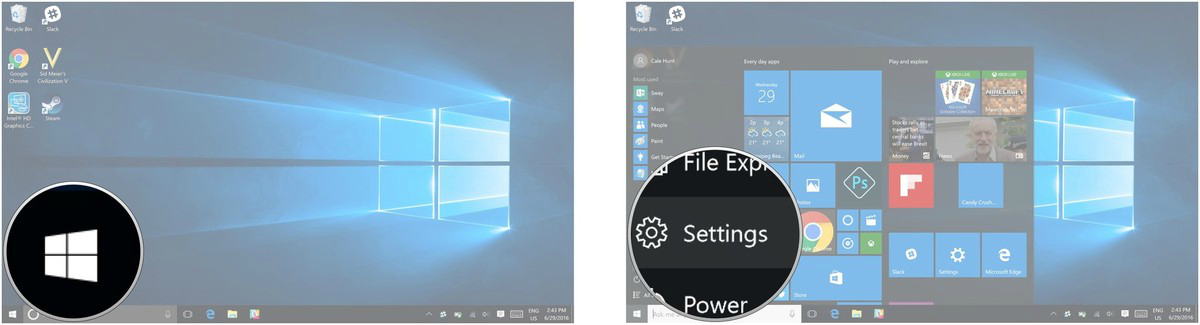
3. Noklikšķiniet, lai atlasītu Sistēma.
4. Noklikšķiniet, lai atlasītu Paziņojumi un darbības.
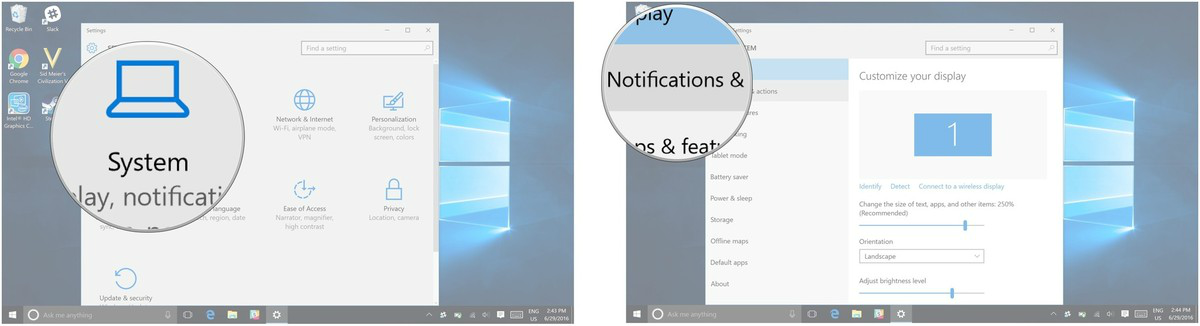
5. Sadaļā Rādīt lietotņu paziņojumus pārslēdzieties uz IZSLĒGTS stāvokli un esat pabeidzis.
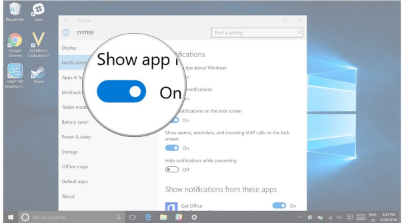
4. Paslēpiet paziņojumus bloķēšanas ekrāna bloķēšanas ekrānā operētājsistēmā Windows 10
Lai paslēptu paziņojumus bloķēšanas ekrāna bloķēšanas ekrānā operētājsistēmā Windows 10, veiciet tālāk norādītās darbības.
1. Noklikšķiniet uz pogas Sākt Menu — uz Windows ikonas ekrāna apakšējā kreisajā stūrī.
2. Noklikšķiniet uz Iestatījumi.
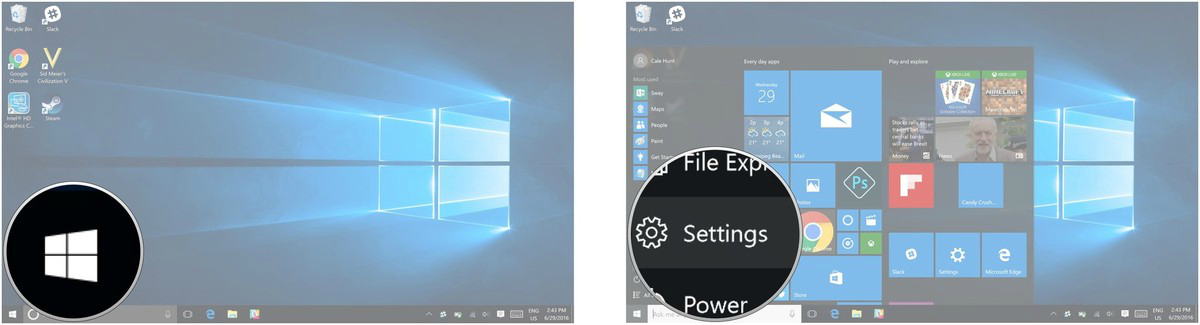
3. Noklikšķiniet, lai atlasītu Sistēma.
4. Noklikšķiniet, lai atlasītu Paziņojumi un darbības .
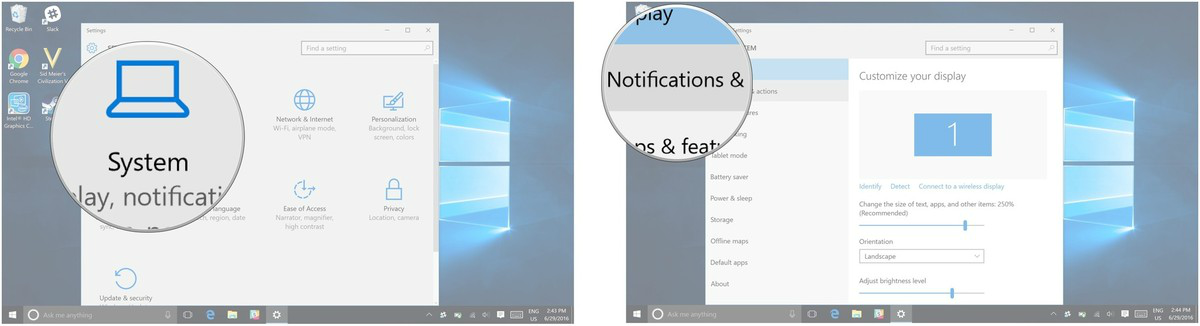
5. Sadaļā Rādīt paziņojumus bloķēšanas ekrānā pārslēdzieties uz IZSLĒGTS un esat pabeidzis.
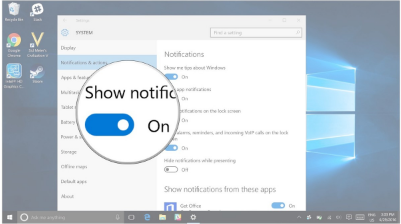
5. Saņemiet paziņojumus Windows 10 displeja laikā
1. Noklikšķiniet uz pogas Sākt Menu — uz Windows ikonas ekrāna apakšējā kreisajā stūrī.
2. Noklikšķiniet uz Iestatījumi .
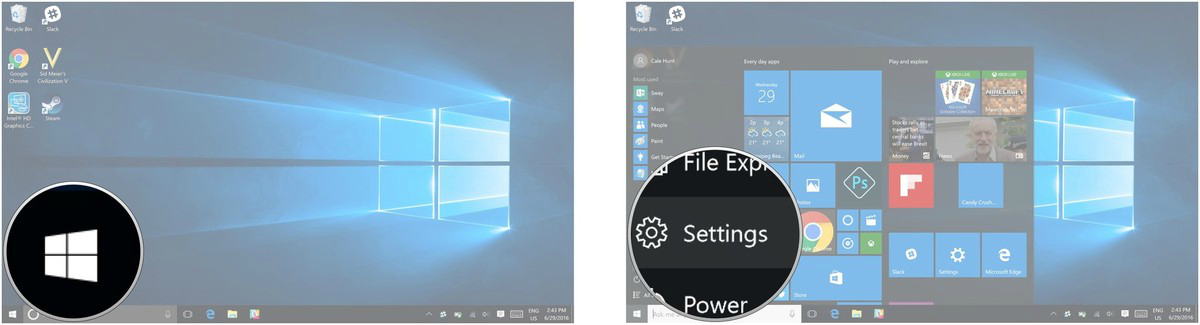
3. Noklikšķiniet, lai atlasītu Sistēma.
4. Noklikšķiniet, lai atlasītu Paziņojumi un darbības.
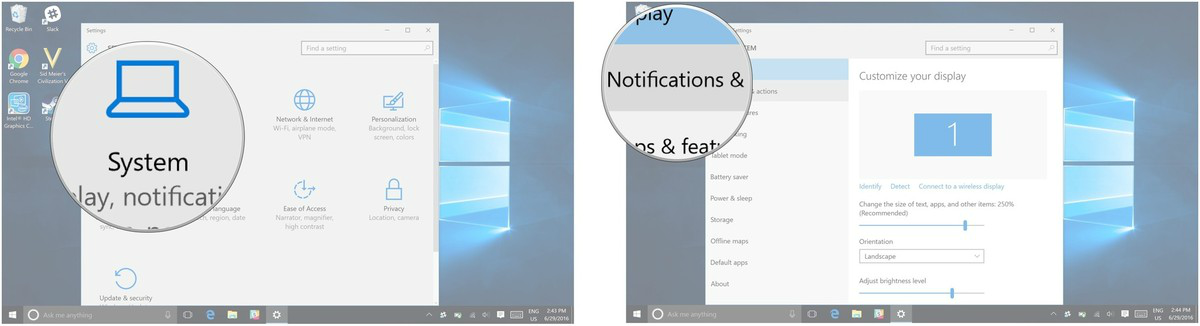
5. Atrodiet un pārslēdziet opciju Paslēpt paziņojumus prezentācijas laikā uz IZSLĒGTS .
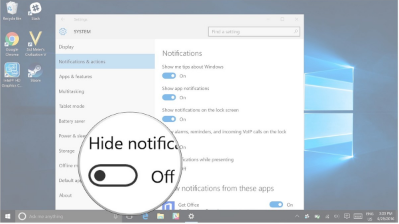
6. Izslēdziet paziņojumus konkrētai lietojumprogrammai operētājsistēmā Windows 10 darbību centrā
1. Noklikšķiniet uz pogas Sākt Menu — uz Windows ikonas ekrāna apakšējā kreisajā stūrī.
2. Noklikšķiniet uz Iestatījumi.
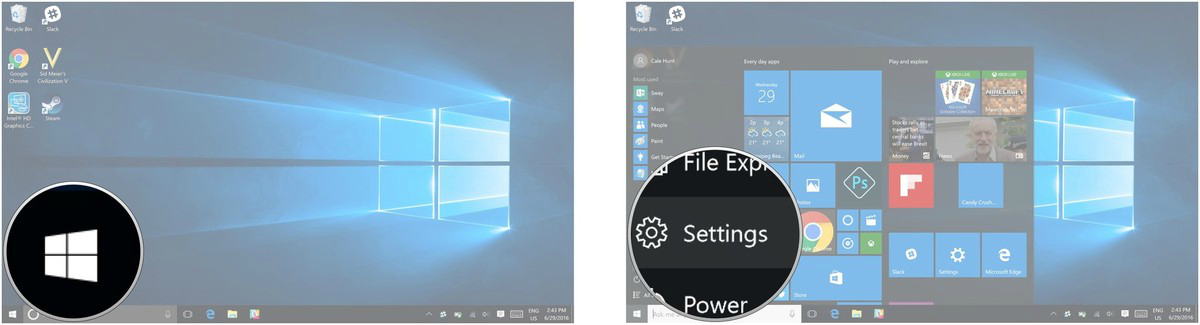
3. Noklikšķiniet, lai atlasītu Sistēma.
4. Noklikšķiniet, lai atlasītu Paziņojumi un darbības.
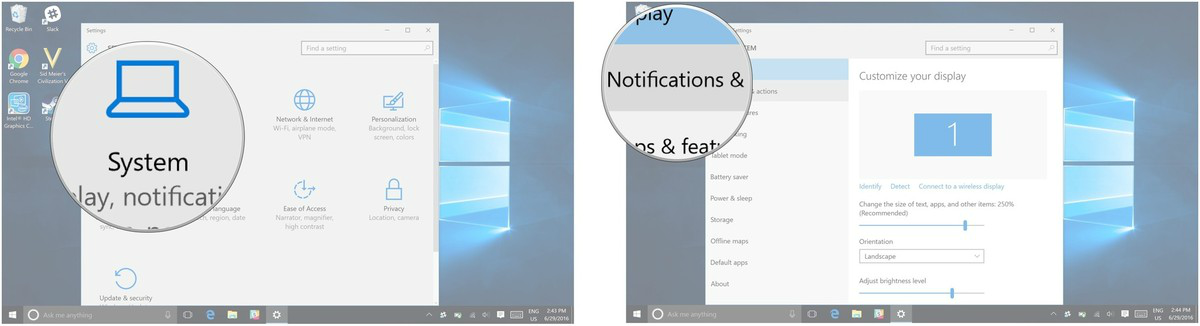
5. Nomainiet tās lietojumprogrammas statusu, kuras darbību centrā vēlaties izslēgt paziņojumus, uz IZSLĒGTS , un esat pabeidzis.
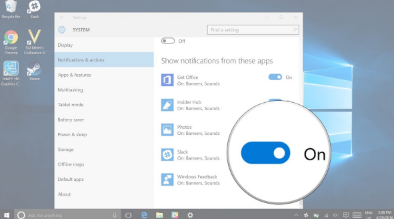
2. daļa. Atspējojiet darbību centru operētājsistēmā Windows 10
1. Reģistra redaktorā atspējojiet (izslēdziet) darbību centru
Lai reģistra redaktorā atspējotu (izslēgtu) darbību centru, varat veikt tālāk norādītās darbības.
Vispirms izvēlnē Sākt meklēšanas lodziņā ierakstiet atslēgvārdu Regedit, pēc tam nospiediet taustiņu Enter, lai palaistu reģistra redaktoru sadaļā Admin.
Reģistra redaktora logā izpildiet adresi:
HKEY_CURRENT_USER\SOFTWARE\Policies\Microsoft\Windows\Explorer.
Šeit, mapju kokā kreisajā rūtī ar peles labo pogu noklikšķiniet uz Windows un atlasiet New = > Key . Pēc tam piešķiriet jaunizveidotajai atslēgai nosaukumu Explorer .
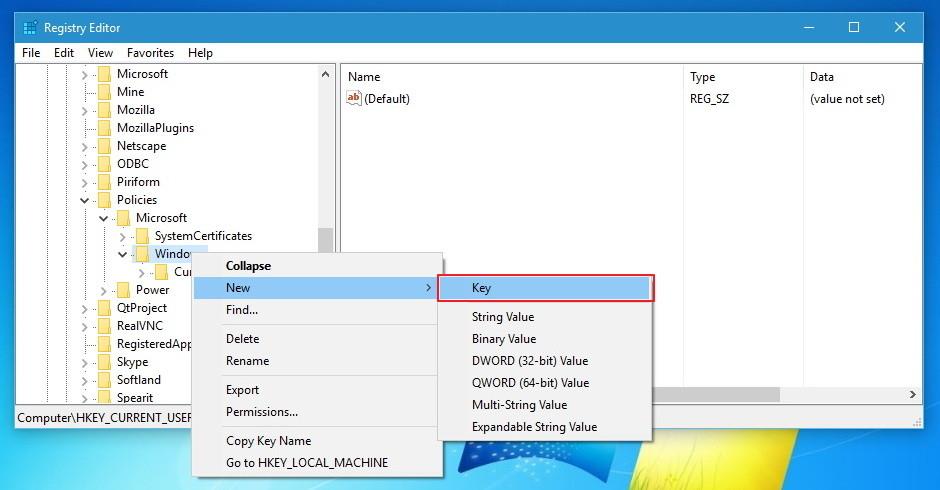
Pēc tam ar peles labo pogu noklikšķiniet uz jaunizveidotās Explorer atslēgas nosaukuma un atlasiet vērtības formātu kā DWORD 32-bit, nosauciet šo vērtību DisableNotificationCenter.
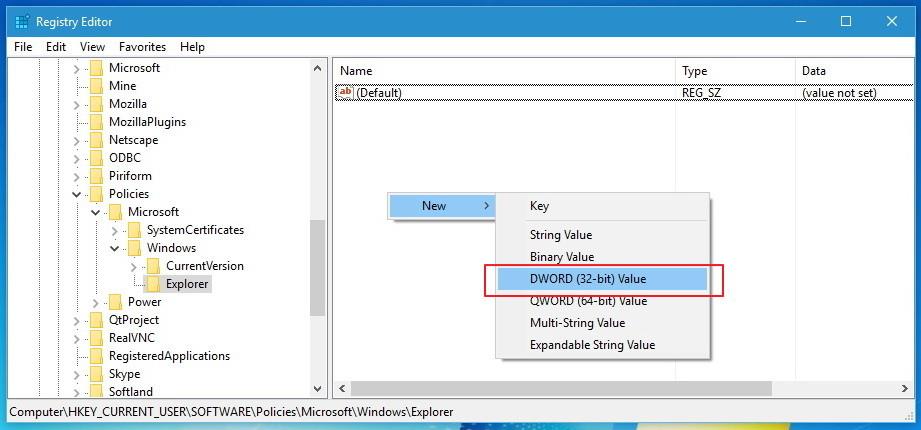
Veiciet dubultklikšķi uz tikko izveidotās vērtības. Pēc tam mainiet vērtību Vērtības datu rāmī no 0 uz 1 , noklikšķiniet uz Labi , lai pabeigtu procesu, un aizveriet reģistra redaktora logu.
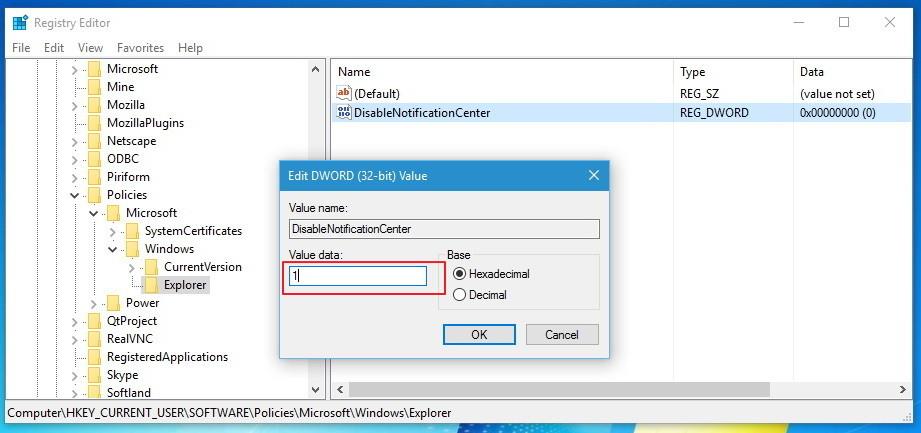
Turpiniet restartēt datoru. Tātad jūs esat atspējojis (izslēdzis) darbības centru.
2. Vietējās grupas politikas redaktorā atspējojiet (izslēdziet) darbību centru
Piezīme . Vietējā grupas politikas redaktors ir pieejams tikai operētājsistēmā Windows 10 Pro . Ja jūsu datorā darbojas operētājsistēma Windows 10 Home, varat vienkārši atspējot darbību centru reģistra redaktorā , kā norādīts iepriekš.
Lai vietējās grupas politikas redaktorā atspējotu darbību centru , veiciet tālāk norādītās darbības.
Vispirms izvēlnē Sākt ierakstiet atslēgvārdu Rediģēt grupas politiku un nospiediet taustiņu Enter, lai palaistu vietējās grupas politikas redaktoru.
Vietējā datora politikā atrodiet sadaļu Lietotāja konfigurācija , pēc tam atlasiet Administratīvās veidnes , pēc tam noklikšķiniet un atlasiet Sākt izvēlni un uzdevumjoslu .
Pēc tam atrodiet un veiciet dubultklikšķi uz Noņemt paziņojumu un darbību centru.

Jaunajā logā Noņemt paziņojumu un darbību centrs, kas tiek parādīts ekrānā, atlasiet opciju Iespējots , pēc tam noklikšķiniet uz Lietot un Labi.
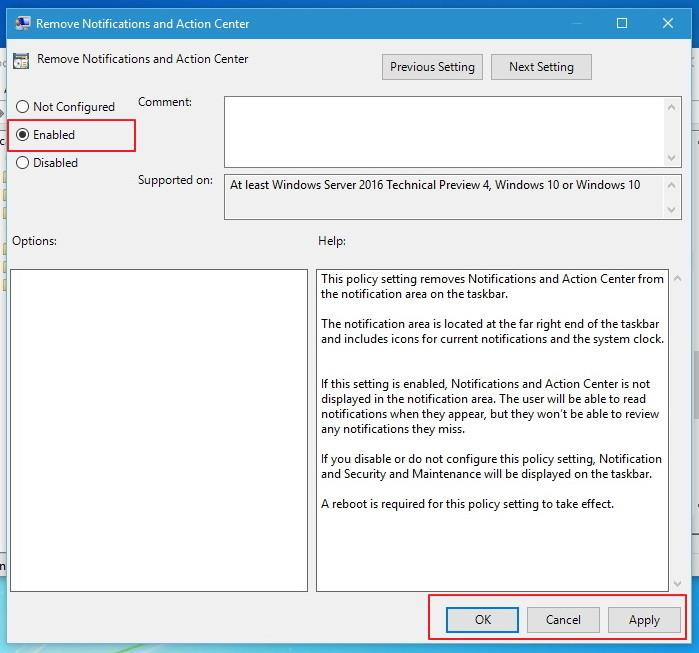
Visbeidzot, restartējiet datoru.
Piezīme. Darbību centrs ir atspējots (izslēgts), taču jūs joprojām redzat Toast Notifications . Ja vēlaties atspējot Toast Notifications, dodieties uz Iestatīšana Lietotne => Sistēma => Paziņojumi un darbības , izslēdziet paziņojumus, kurus vairs nevēlaties rādīt ekrānā.
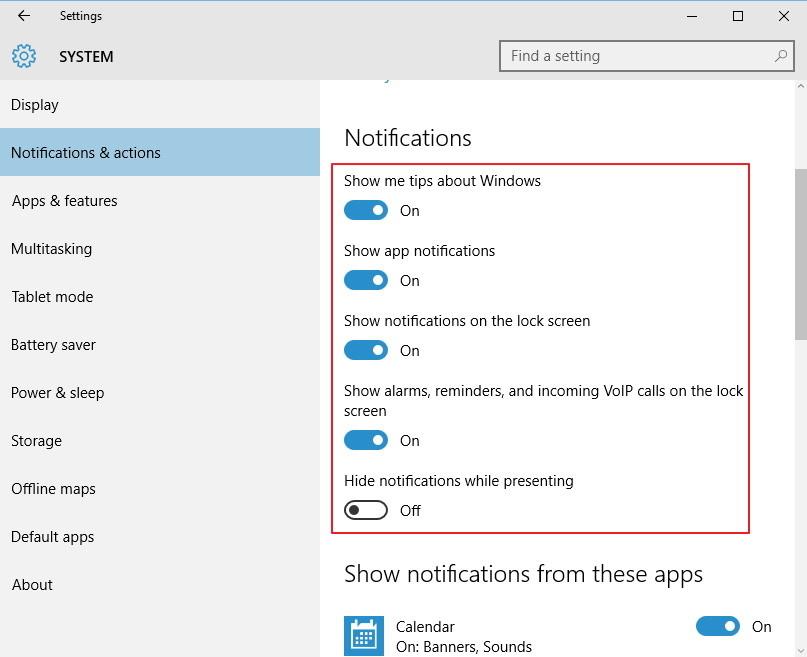
3. Uzdevumjoslā atspējojiet Windows 10 darbību centru
Nospiediet Windows+I taustiņu kombināciju , lai atvērtu lietojumprogrammu Iestatījumi , un pēc tam noklikšķiniet uz Sistēma .
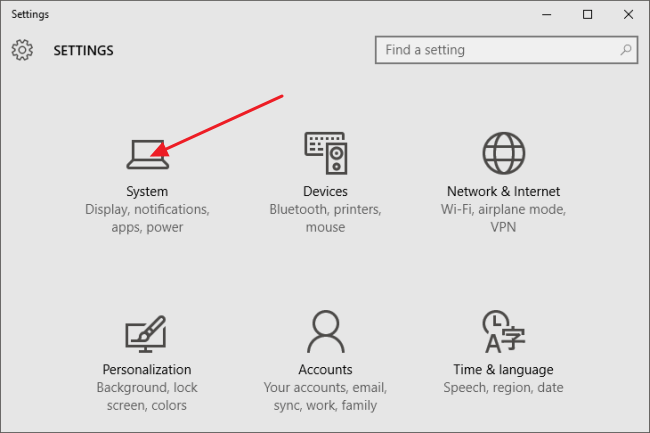
Vai vēl viens veids ir atvērt izvēlni Sākt un atlasīt Iestatījumi.
Sistēmas logā noklikšķiniet uz Paziņojumi un darbības opciju sarakstā kreisajā rūtī. Pēc tam labajā rūtī noklikšķiniet uz saites Ieslēgt vai izslēgt sistēmas ikonas .
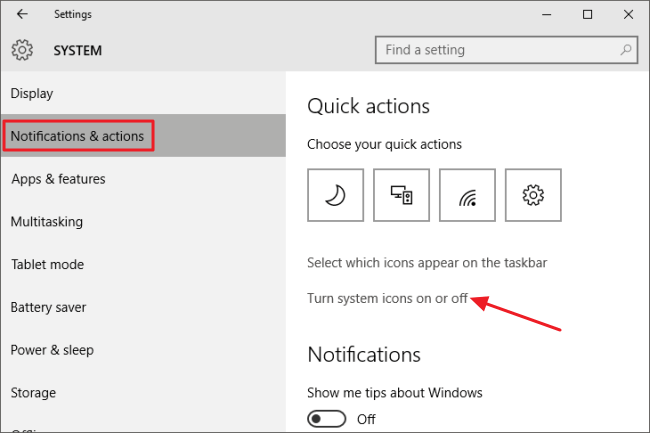
Ritiniet uz leju, lai sarakstā atrastu Rīcības centru. Šeit bīdiet darbību centra opciju slīdni uz Izslēgts.
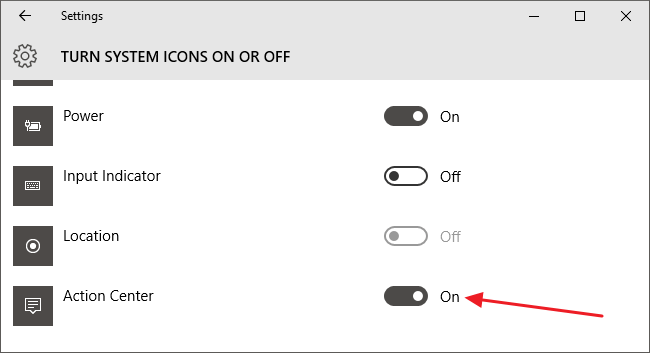
Visbeidzot, aizveriet iestatījumu logu, lai pabeigtu
4. Lejupielādējiet 3. lietojumprogrammu
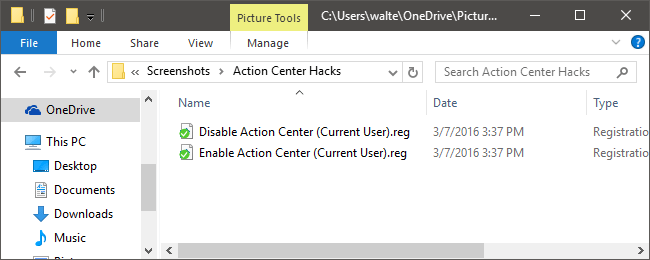
Ja nevēlaties iejaukties reģistra vai vietējās grupas politikas redaktorā, varat lūgt 3. lietojumprogrammas atbalstu. Trešā lietojumprogramma, ko Tips.BlogCafeIT vēlas šeit pieminēt, ir Action Center Hacks.
Lejupielādējiet Action Center Hacks savā ierīcē šeit.
Action Center Hacks satur 2 ZIP failus. 1 ZIP fails, lai atspējotu darbību centru, un 1 zip fails, lai iespējotu darbību centru.
Vienkārši veiciet dubultklikšķi uz vajadzīgā ZIP faila (iespējojiet vai atspējojiet Rīcības centru) un pēc tam izpildiet ekrānā redzamos norādījumus.
Visbeidzot, restartējiet datoru, lai atspējotu vai iespējotu darbību centru.
Varat atsaukties uz:
Veiksmi!